Новые поля
Новые формы стали составными, а значит теперь у каждого из нас есть возможность создать свою идеальную форму. Разнообразие полей и их функциональность позволяют реализовать любые решения — от анкет до сложных расчетов.
Тем не менее, принцип простоты по-прежнему важен и потому не стоит нагромождать формы излишней информацией. Давайте рассмотрим, какие поля предложены в редакторе для новых форм и для каких случаев они пригодятся.
1) Для начала определимся со стилем формы. Стиль 1 отличается тем, что название полей размещено сверху, когда у стиля 2 оно внутри, также есть отличие в обводке полей:
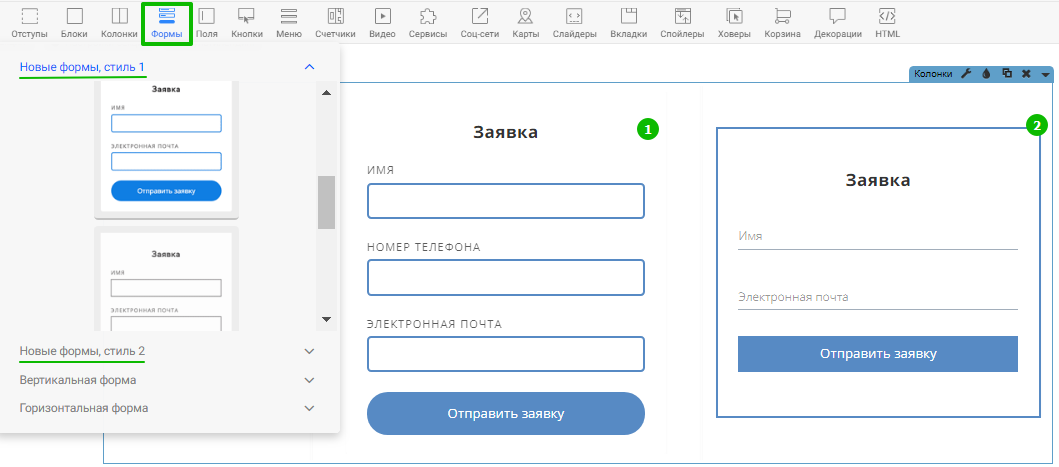
2) Продолжим работу с формой стиля 1 и установим поля простым перетаскиванием:
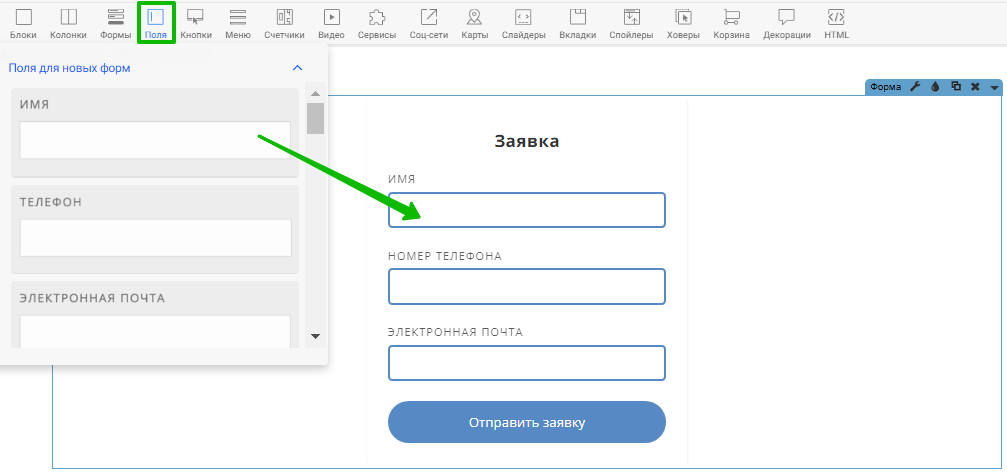
3) Поля: "Имя", "Телефон" и "Электронная почта" — классические, тут всё ясно. Просто выбираем нужные, чтобы получить информацию о клиенте:
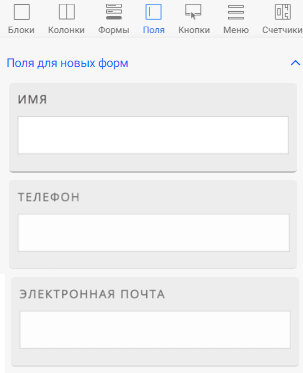
4) Поле "Количество" служит для указания числа чего-либо. При нажатии на тип поля открывается выпадающий список, где вы можете сменить его на любое другое, если ошиблись с выбором.
У любого нового поля есть 3 основные настройки, две из которых нельзя пропустить, если вы планируете сделать калькулятор:
"Поле", где указывается его название. В ряде случаев название можно опустить, в формуле оно не участвует.
"Переменная", чтобы задать значение для формулы.
"Условие", где мы определяем при заполнении какого из предыдущих полей наше искомое поле должно появляться.
Названием может быть любое слово на любом языке без ограничений. Доступна опция скрытия названия, а также сделать поле обязательным, то есть, отправка формы без его заполнения станет невозможной:
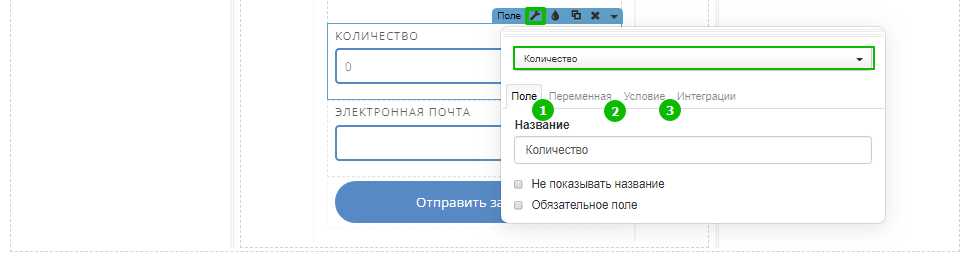
Переменная может состоять из латинских букв (a-z), цифр (0-9) и символа подчеркивания (_). Важно начинать с буквы:
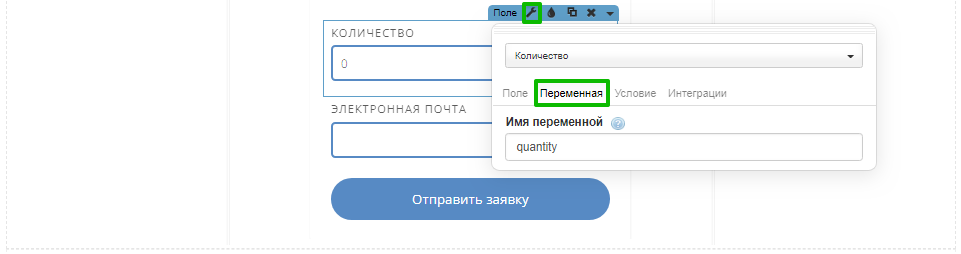
Условие, как мы уже с вами говорили, определяет правило, согласно которому будет показываться поле. Значит, нашему полю должно предшествовать другое, с указанной переменной, — иначе появляется предупреждение, что настроенные переменные отсутствуют.
Если вы столкнулись с подобным, убедитесь, что связанное поле, установленное на форму ранее, содержит нужные настройки, введённые без пробелов!
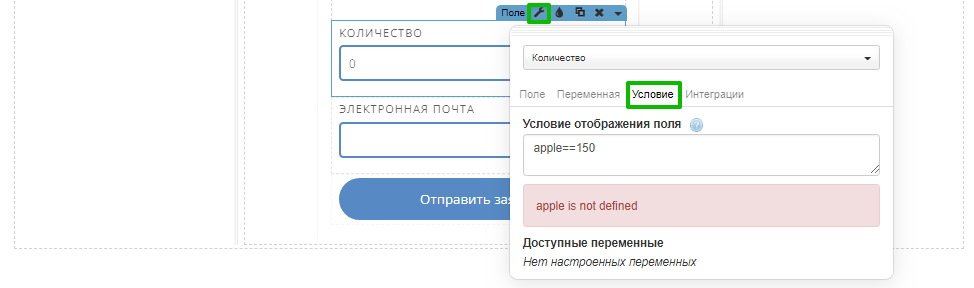
5) Поле "Текст" можно применить для небольшого сообщения, например, адреса:
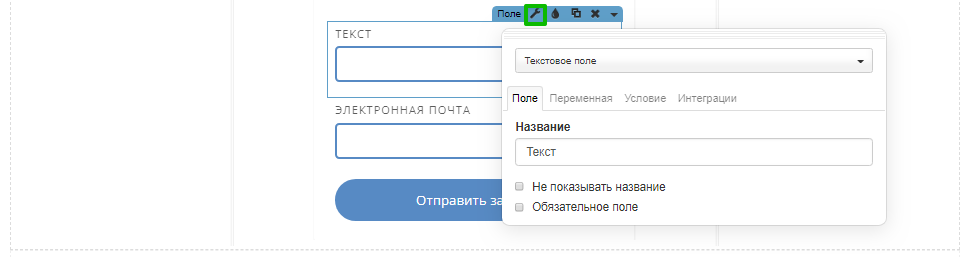
6) Поле "Многострочный текст" можно использовать для более объемных сообщений, например, для комментариев к заказу:
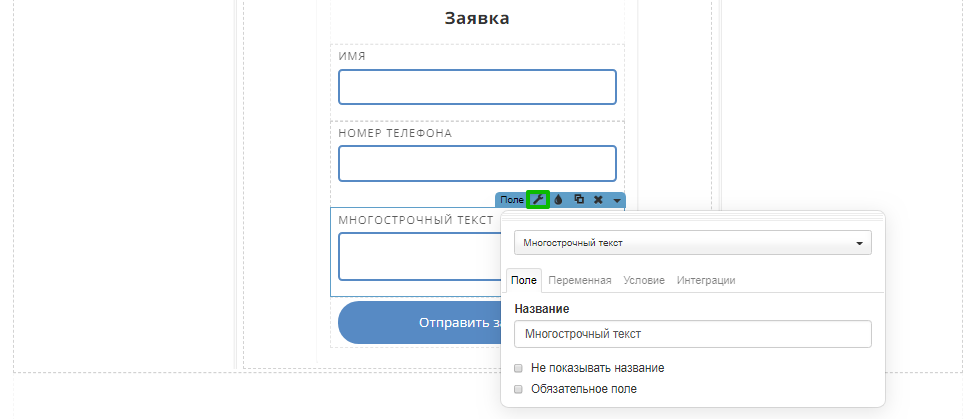
7) Поле "Галочки" для множественного выбора вариантов идеально подходит, когда клиенту важно просто и легко добавить к заказу нужные варианты. В названии каждого из них вы также можете указывать стоимость, а в переменной задать показания для расчетов:
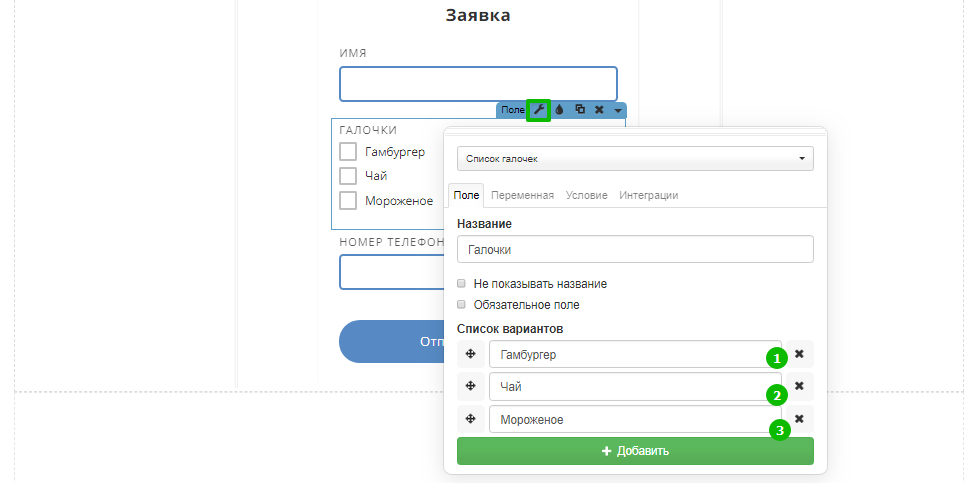
8) Поле "Галочки с картинками" для множественного выбора вариантов с картинками. Если вам нужно показать "товар лицом", например, предложить клиенту цвета, узоры, компоновку и т.д., то это наиболее подходящий вариант для вас. Загрузите нужные картинки, задайте название с ценой, если это необходимо:
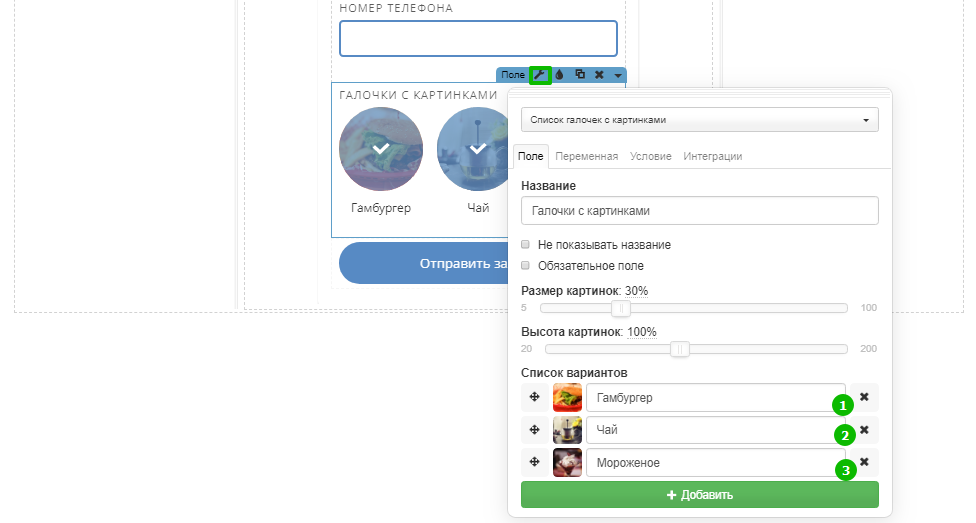
9) Поле "Одна галочка" пригодится для опции да/нет, например, когда нужно согласиться или отказаться от определенной услуги или составляющей:
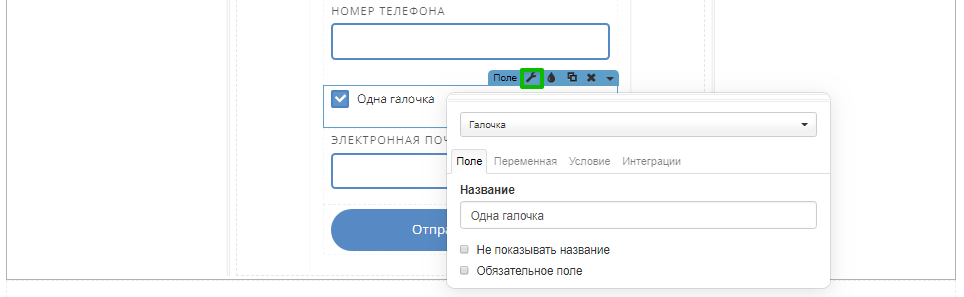
10) Поле "Варианты" с единичным выбором вариантов для тех случаев, когда важно, чтобы клиент выбрал только один товар или услугу, т.к. они не сочетаются. Также есть возможность задать своё название и стоимость позиции:
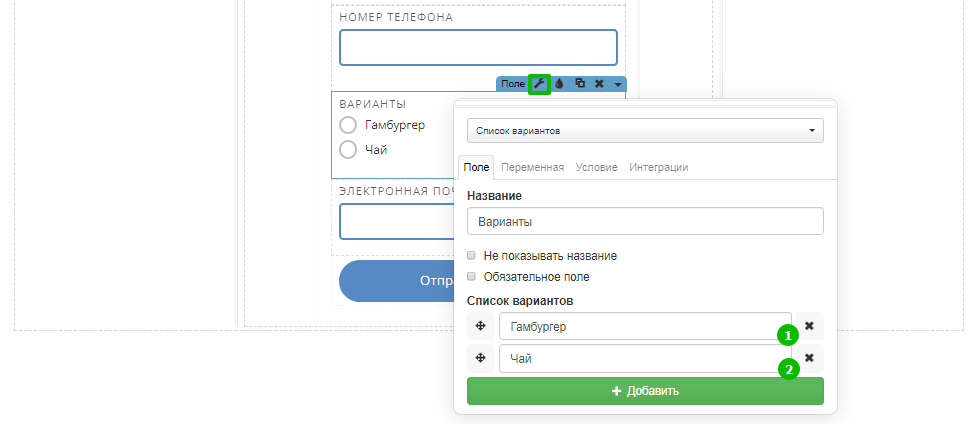
11) Поле "Варианты с картинками" для единичного выбора вариантов с картинками:
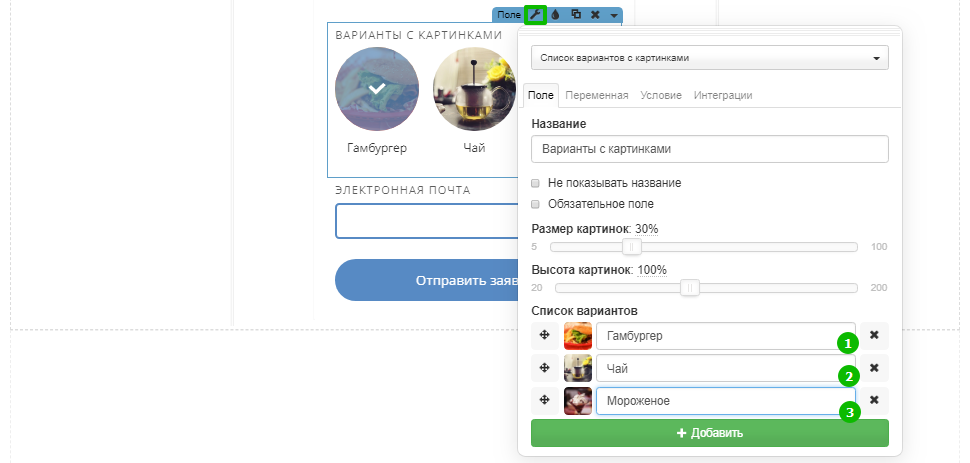
12) Поле "Выпадающий список" позволит вам сэкономить место в форме и предложить клиенту одиночный выбор из предложенных вариантов:
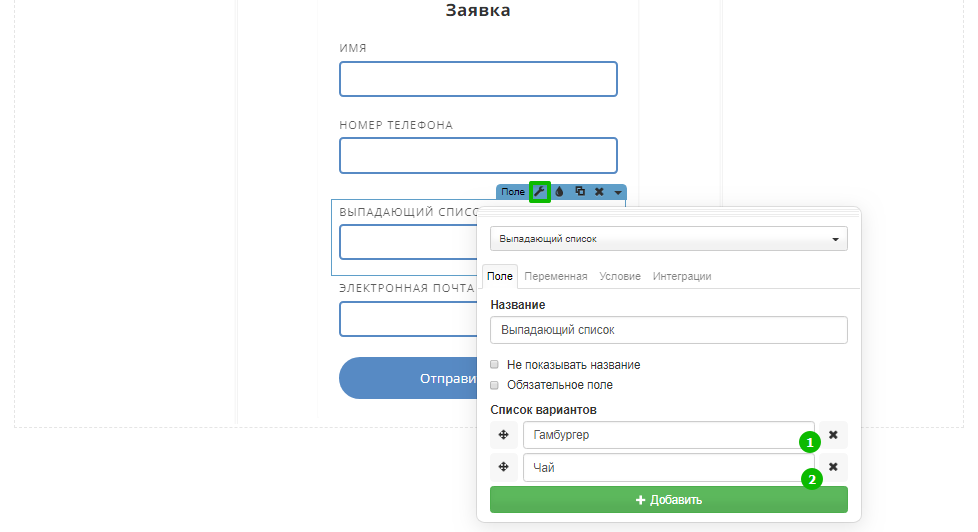
13) Поле "Файл" для прикрепления файлов, которые клиент может передать вам на обработку. Важно: к одной форме можно прикрепить только один файл:
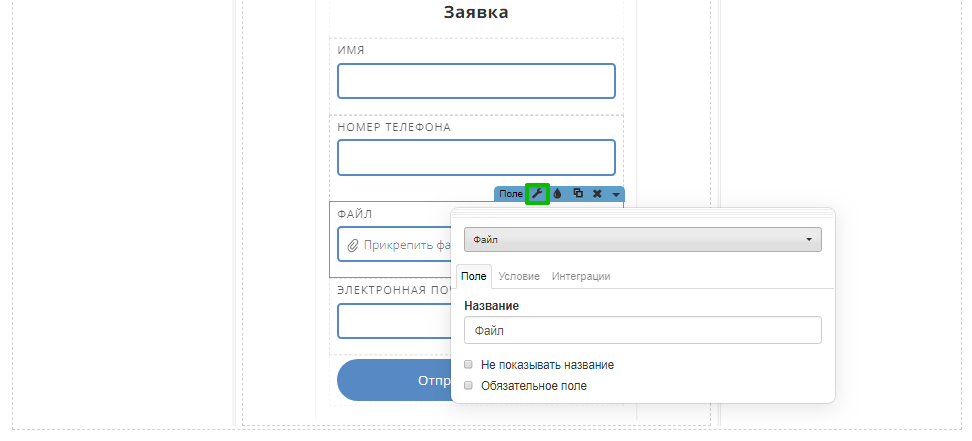
14) Поле "Ползунок" для определения количества, размеров, объемов и других величин.
Для него можно настроить название, минимальный и максимальный показатель, а также значение шага, которому будет равно одно передвижение ползунка:
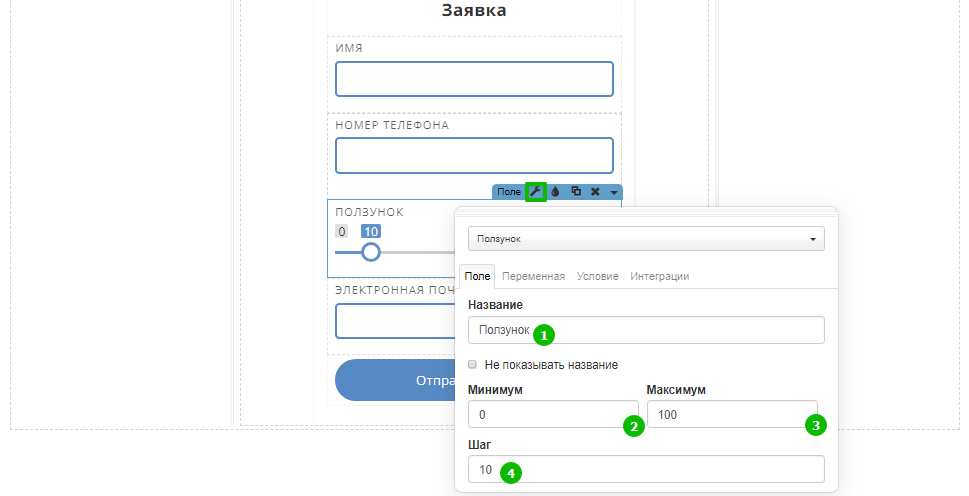
Обратите внимание, что цвета элементов у полей: "Ползунок", "Варианты", "Галочки" задаются не в настройках самих полей, а в меню формы "Гаечный ключ", где на вкладке "Поля" вы можете задать "Цвет активных элементов":
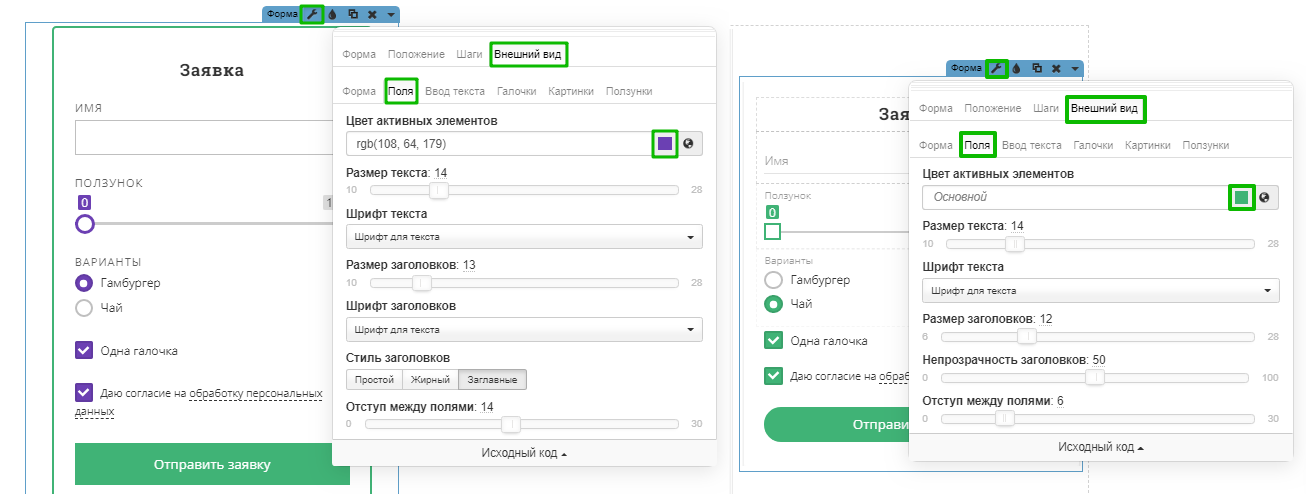
Также возможность сделать картинки квадратными находится здесь же:
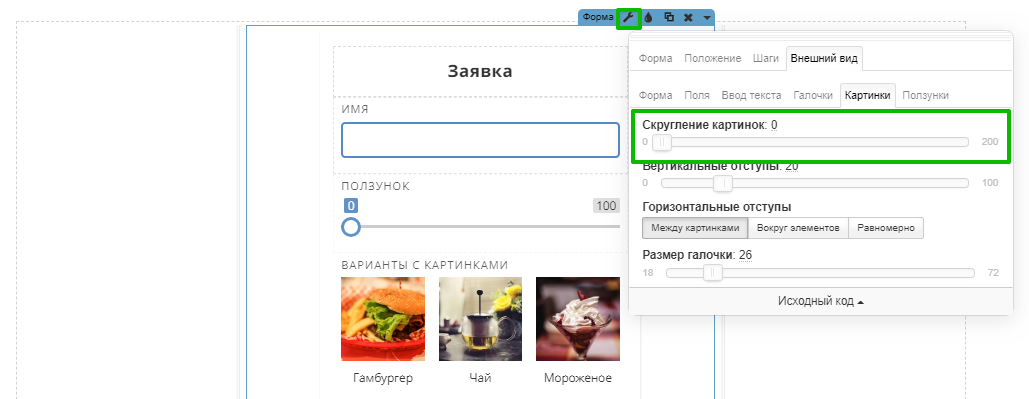
Форма ползунка задаётся на соседней вкладке:
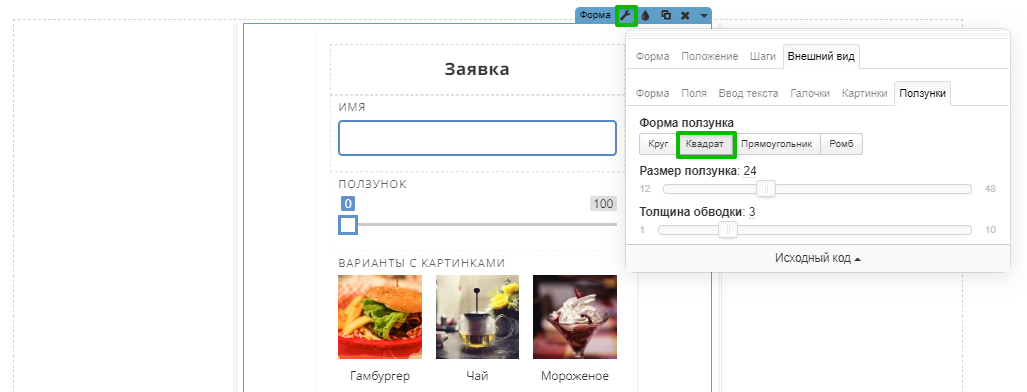
15) Поле "Калькулятор" для вычисления суммы всех полей по формуле. Можно не только задать название данного поля, но и формат отображения суммы, например, с валютой или без:
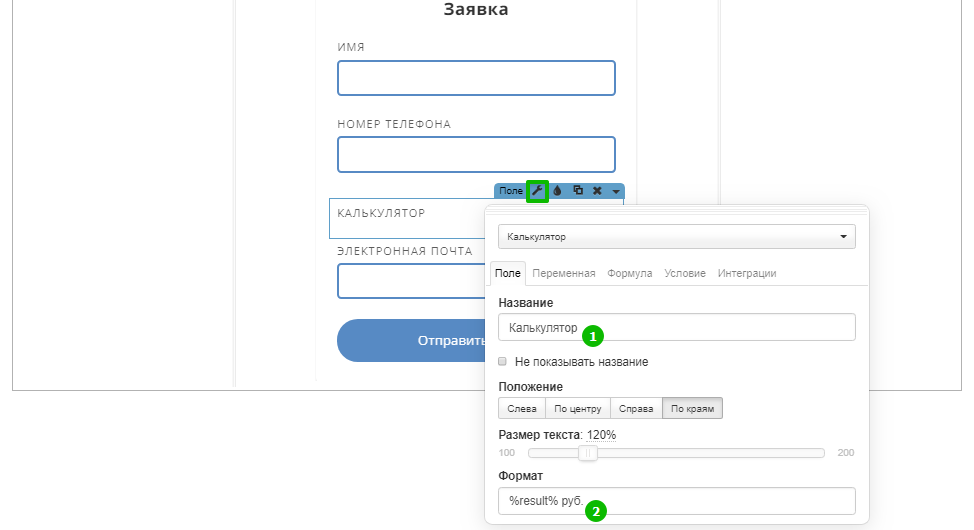
На вкладке "Формула" можно использовать различные операции из предложенных или прописать свою. Например, если у вас предусмотрен выбор вариантов и в финальной формуле не должны учитываться невыбранные пункты (например, quantity2 и quantity3), то они по умолчанию будут равны нулю:
decor+(quantity1)+(quantity2)+(quantity3)
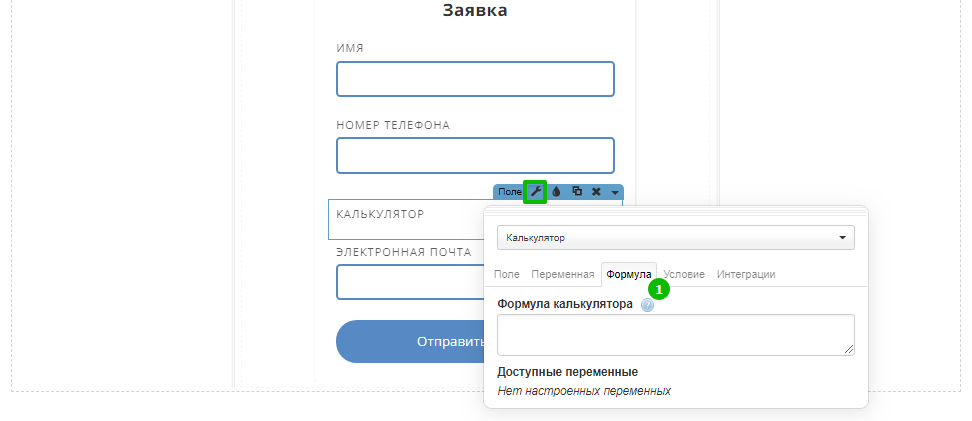
16) Поле "HTML шаблон" для внесения в форму любых дополнительных возможностей с помощью кода. Функционал для разработчиков. Пригодится для случаев, когда вам нужно ввести своё поле, например, если вычисление проходит не про расчетам, а по соответствию значений в какой-либо таблице, которую вы можете вынести в отдельный файл:
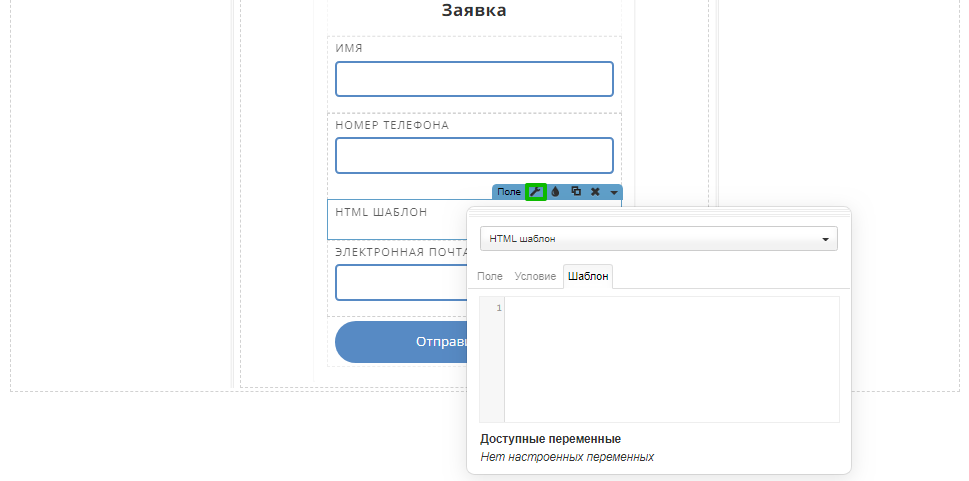
17) Поле "Политика конфиденциальности", "Галочка согласия на обработку персональных данных" и "Кнопка согласия на обработку персональных данных" нужны для того, чтобы ваша форма соответствовала закону о защите персональных данных:
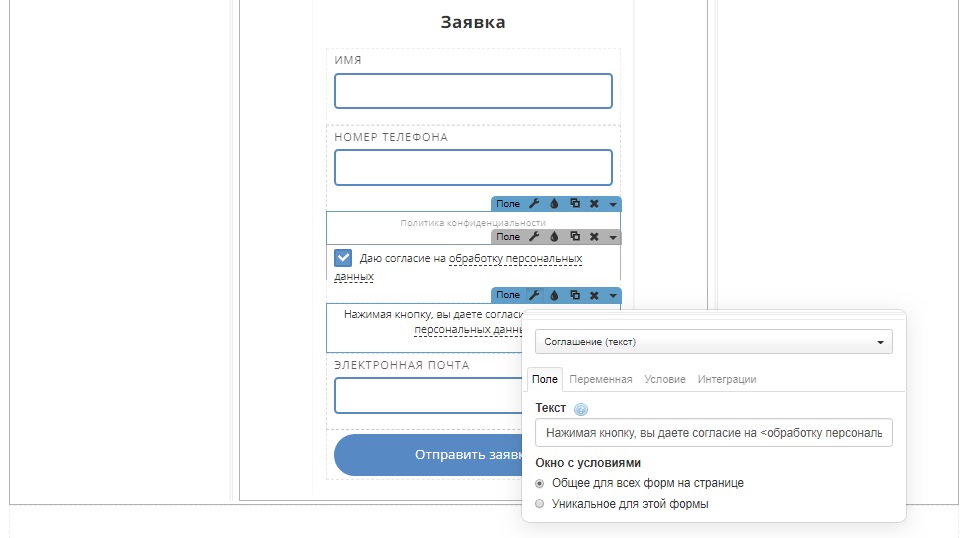
18) "Скрытое поле" для специальных решений и передачи информации без участия клиента. Например, это может быть скрытая информация, которая нужна вам для обработки, или utm-метки:
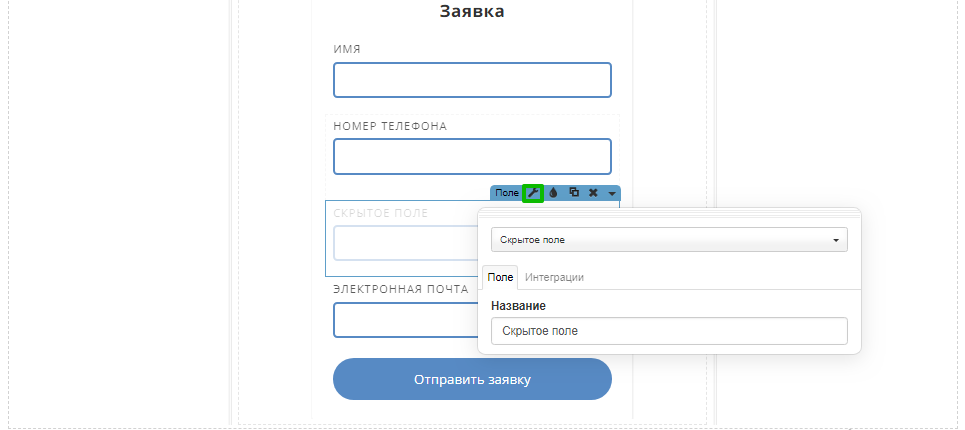
Вкладка "Интеграции" (общая для всех новых полей) нужна для передачи данных в сторонние сервисы, например, CRM-системы или сервисы рассылок.
А какие дополнительные поля вы бы хотели видеть в редакторе? Предлагайте свои идеи в нашей базе предложений!
 Платформа
Платформа
